수정: Windows 8.1 Store 앱이 로드 서클에서 멈춤
권장: Windows 문제를 해결하고 시스템 성능을 최적화하려면 여기를 클릭하십시오.
Windows 8에서 Windows 8.1로 업그레이드한 후 Store 앱이 제대로 작동하지 않을 수 있습니다. 실행하면 실제 스토어로 진행되지 않는 로딩 서클 애니메이션에서 멈추거나 멈출 수 있습니다. 또한 PC 설정 앱도 고장날 수 있습니다. 다행히 문제를 쉽게 해결할 수 있습니다. 방법을 봅시다.
- PowerShell을 관리자로 엽니다. 다음을 입력합니다. 파워쉘 시작 화면에서 PowerShell 아이콘은 오른쪽의 검색 결과에 나타납니다. 그것을 마우스 오른쪽 버튼으로 클릭하고 "관리자 권한으로 실행"을 선택하십시오.

- PowerShell 콘솔에 다음 명령을 입력(또는 복사하여 붙여넣기)합니다.
추가-AppxPackage-DisableDevelopmentMode-$Env 등록: SystemRoot\WinStore\AppxManifest. XML
Enter 키를 누르고 명령이 완료될 때까지 기다립니다. 몇 초 정도 걸립니다.
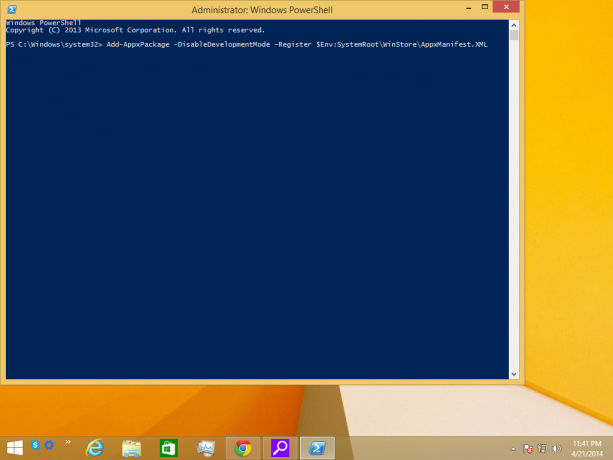
- PC 재부팅
그게 다야 이제 Windows 스토어가 다시 작동해야 합니다.
PC 설정 앱을 복구하는 경우 명령은 유사합니다. 위의 단계를 반복하되 2단계의 명령 대신 다음 명령을 입력합니다.
추가-AppxPackage-DisableDevelopmentMode-$Env 등록: SystemRoot\ImmersiveControlPanel\AppxManifest. XML
그게 다야 이제 PC 설정 앱도 복구되어야 합니다.
권장: Windows 문제를 해결하고 시스템 성능을 최적화하려면 여기를 클릭하십시오.
